
Cet article vous présentera le fichier package.json du projet Node.js, sa fonction, sa méthode de création, comment gérer package.json et la différence entre package.json et package-lock.json.
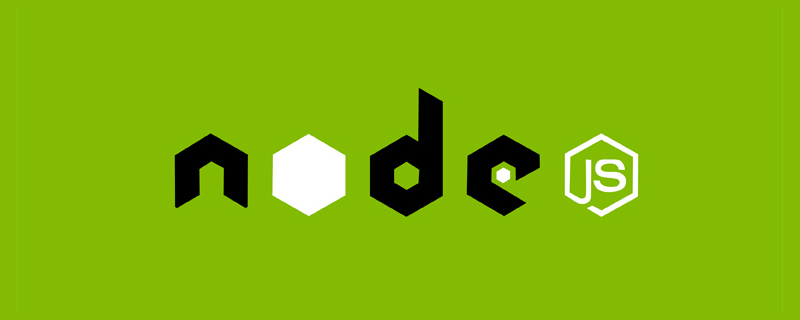
Avec le développement de l'ingénierie et de l'automatisation front-end, le développement modulaire est devenu une tendance dans le front-end actuel, et dans un projet Node.js complet, les fichiers package.json sont partout. Premièrement, il se trouvera dans le répertoire racine du projet, et deuxièmement, il apparaîtra également fréquemment dans node_modules. Alors à quoi sert ce fichier et quel rôle il joue je vais vous le dévoiler aujourd’hui. [Apprentissage recommandé : "Tutoriel Nodejs"]
Lorsque nous créons un projet Node.js, nous rencontrerons le fichier package.json. Il s'agit d'un fichier JSON situé dans le répertoire racine du projet.
package.json contient des informations importantes sur le projet. Il contient des métadonnées lisibles par l'homme sur le projet (telles que le nom et la description du projet) ainsi que des métadonnées fonctionnelles (telles que le numéro de version du package et la liste des dépendances requises par le programme. Pour bien comprendre package.json, nous avons). Commençons par le module Node.js.
Dans Node.js, un module peut être une bibliothèque ou un framework, ou il peut s'agir d'un projet Node.js. Le projet Node.js suit l'architecture modulaire Lorsque nous créons un projet Node.js, la description de ceux-ci. modules Le fichier s'appelle fichier package.json.
package.json est un fichier de configuration très important dans le projet Node.js. C'est le cœur d'un projet. Ce fichier suit les dépendances et les métadonnées, définit les différents modules requis par le projet en cours et les informations de configuration du projet. Il s'agit d'une description du projet ou du package de module, qui contient de nombreuses méta-informations.
Il définit diverses dépendances et informations de configuration du projet requises pour exécuter le projet (telles que le nom du projet, la version du projet, le fichier d'entrée d'exécution du projet, les scripts exécutés, les plug-ins dépendants, les contributeurs du projet, les licences et le fonctionnement, le développement et les informations requises pour publier sélectivement des projets sur npm).
C'est le centre de configuration et de description de la façon d'interagir avec et d'exécuter votre programme. Il est utilisé par npm et Yarn pour identifier votre projet et comprendre comment gérer les dépendances du projet.
npm cli est également le meilleur moyen de gérer package.json car il permet de générer et de mettre à jour les fichiers package.json tout au long du cycle de vie du projet. Le fichier package.json est un objet JSON et chaque membre de l'objet est un paramètre du projet en cours.
package.json jouera plusieurs rôles dans le cycle de vie du projet, dont certains ne s'appliquent qu'aux packages publiés sur npm. Il peut démarrer votre projet, exécuter des scripts, installer des dépendances, publier dans le registre npm et bien d'autres choses utiles. tâches. . Même si vous ne publiez pas votre projet dans le registre npm ou ne le rendez pas public à d'autres, votre package.json est toujours essentiel au processus de développement.
Votre projet doit également contenir package.json avant de pouvoir installer des packages à partir de npm. C’est l’une des principales raisons pour lesquelles vous en avez besoin dans votre projet.
La commande npm install téléchargera tous les modules dépendants basés sur ce fichier. package.json se trouve généralement dans le répertoire racine du projet.
Création de fichier package.json Il existe deux manières, création manuelle et création automatique Généralement, nous utilisons davantage la création automatique.
Créez le répertoire du projet
$mkdir node-demo>cd node-demo>touch package.json
Créez un nouveau fichier package.json directement dans le répertoire racine du projet, puis entrez le contenu approprié.
{
"name": "express-admin",
"version": "1.0.0",
"description": "Express Admin",
"keywords": [
"server",
"express",
"compression"
],
"homepage":"https://gitee.com/xunzhaotech/express-admin.git",
"bugs":"https://github.com/owner/project/issues",
"license": "MIT",
"author": {
"name": "Amber luyb",
"email": "luyb@xunzhaotech.com",
"url": "https://www.xunzhaotech.com"
},
"contributors": [
{
"name": "Amber luyb",
"email": "luyb@xunzhaotech.com",
"url": "https://gitee.com/xunzhaotech/express-admin.git"
}
],
"funding": [
{
"type" : "individual",
"url" : "http://example.com/donate"
},
"http://example.com/donateAlso",
{
"type" : "patreon",
"url" : "https://www.patreon.com/my-account"
}
],
"files":[".git",
"CVS",
".svn",
".hg",
".lock-wscript",
".wafpickle-N",
".*.swp",
".DS_Store",
"._*",
"npm-debug.log",
".npmrc",
"node_modules",
"config.gypi",
"*.orig,"],
"main": "index.js",
"browser":"",
"bin": {
"myapp": "./cli.js"
},
"man": [
"./man/foo.1",
"./man/bar.1"
],
"repository": {
"type": "git",
"url": "https://gitee.com/xunzhaotech/express-admin.git"
},
"scripts": {
"docs:dev": "vuepress dev docs",
"docs:build": "vuepress build docs",
"server": "node server.js",
"start": "node index.js",
"dev": "nodemon",
"lint": "eslint **/*.js"
},
"config": {
"port": "8080"
},
"devDependencies": {
"eslint": "^7.22.0",
"mockjs": "^1.1.0",
"nodemon": "^2.0.7",
"vuepress": "^1.8.2"
},
"dependencies": {
"body-parser": "^1.19.0",
"compression": "^1.7.4",
"cookie-parser": "^1.4.5",
"debug": "^4.3.1",
"express": "^4.17.1",
"express-session": "^1.17.1"
},
"peerDependencies": {
"tea": "2.x"
},
"peerDependenciesMeta": {
"soy-milk": {
"optional": true
}
},
"bundledDependencies": [
"renderized",
"super-streams"
],
"optionalDependencies":{},
"engines": {
"npm": "~1.0.20"
},
"os": [
"darwin",
"linux"
],
"cpu": [
"!arm",
"!mips"
],
"private": false,
"publishConfig":{},
"workspaces": [
"./packages/*"
]
} Lorsque nous en créons un nouveau nommé xz-nuxt-admin, après avoir exécuté la commande yarn init -y ou npm init -y dans le répertoire racine du projet, vous pouvez également saisir npm init ou yarn init -y. demande à l'utilisateur de répondre à quelques questions, puis de saisir le contenu correspondant étape par étape en fonction des invites. Une fois terminé, un fichier package.json de base sera ajouté dans le répertoire du projet. Parmi toutes les questions, seuls le nom du projet (nom) et la version du projet (version) sont obligatoires, et les autres sont facultatifs. Le contenu est le suivant :
{
"name": "my-test", # 项目名称
"version": "1.0.0", # 项目版本(格式:大版本.次要版本.小版本)
"author": "", # 作者
"description": "", # 项目描述
"main": "index.js", # 入口文件
"scripts": { # 指定运行脚本命令的 npm 命令行缩写
"test": "echo \"Error: no test specified\" && exit 1"
},
"keywords": [], # 关键词
"license": "ISC" # 许可证
}Nous savons que certains des champs les plus courants et les plus importants contenus dans package.json sont utilisés pour gérer les informations de configuration du projet ou publier sur npm et autres Certains aident la CLI npm à exécuter des applications ou à installer des dépendances. Il y a en fait plus de champs que nous n'en avons couvert, et vous pouvez en savoir plus sur le reste dans sa documentation, mais voici les propriétés package.json que vous devez connaître.
package.json 中有非常多的配置项,其中必须填写的两个字段分别是 name 字段和 version 字段,它们是组成一个 npm 模块的唯一标识。
name 字段定义了模块的名称,其命名时需要遵循官方的一些规范和建议:
name 字段不能与其他模块名重复,我们可以执行以下命令查看模块名是否已经被使用:
npm view <packageName>或者,我们也可以去 npm 上输入模块名,如果搜不到,则可以使用该模块名。
当某个版本改动比较大、并非稳定而且可能无法满足预期的兼容性需求时,我们可能要先发布一个先行版本。
先行版本号可以加到主版本号.次版本号.修订号的后面,通过 - 号连接一连串以句点分隔的标识符和版本编译信息:
我们可以执行以下命令查看模块的版本:
$npm view <packageName> version # 查看某个模块的最新版本 $npm view <packageName> versions # 查看某个模块的所有历史版本
可选字段是除去必填字段需要补充的项目信息
说明:
我们在使用vue框架开发一个程序,开发阶段需要用到webpack来构建你的开发和本地运行环境。所以vue一定要放到dependencies里,因为以后程序到生产环境也要用。webpack则是你用来压缩代码,打包等需要的工具,程序实际运行的时候并不需要,所以放到devDependencies里就可以了。或者我们在写程序要用ES6标准,浏览器并不完全支持,所以你要用到babel来转换代码,babel放devDependencies。程序里有用到开源组件,比如你想用antd,antd要放dependencies。
scripts 字段是 package.json 中的一种元数据功能,它接受一个对象,对象的属性为可以通过 npm run 运行的脚本,值为实际运行的命令(通常是终端命令),如:
"scripts": {
"dev": "nuxt",
"build": "nuxt build",
"start": "nuxt start",
"generate": "nuxt generate"
},将终端命令放入 scripts 字段,既可以记录它们又可以实现轻松重用。
main 字段是 package.json 中的另一种元数据功能,它可以用来指定加载的入口文件。假如你的项目是一个 npm 包,当用户安装你的包后,const ModuleName = require('module-name') 返回的是 main 字段中所列出文件的 module.exports 属性。当不指定main 字段时,默认值是模块根目录下面的index.js 文件。
files 字段用于描述我们使用 npm publish 命令后推送到 npm 服务器的文件列表,如果指定文件夹,则文件夹内的所有内容都会包含进来。我们可以查看下载的 antd 的 package.json 的files 字段,内容如下:
"files": [
"dist",
"lib",
"es"
……
],可以看到下载后的 antd 包是下面的目录结构中包含了 /dist/"lib/es文件,另外,我们还可以通过配置一个 .npmignore 文件来排除一些文件, 防止大量的垃圾文件推送到 npm 上。
一般公司的非开源项目,都会设置 private 属性的值为 true,这是因为 npm 拒绝发布私有模块,通过设置该字段可以防止私有模块被无意间发布出去。
使用 os 属性可以指定模块适用系统的系统,或者指定不能安装的系统黑名单(当在系统黑名单中的系统中安装模块则会报错)
"os" : [ "darwin", "linux" ] # 适用系统 "os" : [ "!win32" ] # 黑名单
在 node 环境下可以使用 process.platform 来判断操作系统
我们可以用 cpu 字段更精准的限制用户安装环境
"cpu" : [ "x64", "ia32" ] # 适用 cpu "cpu" : [ "!arm", "!mips" ] # 黑名单
在 node 环境下可以使用 process.arch 来判断 cpu 架构
防止因node 版本不同,导致会出现很多奇奇怪怪的问题(如某些依赖安装报错、依赖安装完项目跑不起来等)。
"engines": {
"node": ">= 8.16.0",
"npm": ">= 6.9.0"
},需要注意的是,engines属性仅起到一个说明的作用,当用户版本不符合指定值时也不影响依赖的安装
bin 字段用来指定各个内部命令对应的可执行文件的位置。主要应用在脚手架搭建中,当package.json 提供了 bin 字段后,即相当于做了一个命令名和本地文件名的映射。 当用户安装带有 bin 字段的包时,
如果要使用 mfd-cli 作为命令时,可以配置以下 bin 字段:
"bin": {
"mfd-cli": "./bin/cli.js"
}上面代码指定,mfd-cli 命令对应的可执行文件为 bin 子目录下的 cli.js,因此在安装了 mfd-cli 包的项目中,就可以很方便地利用 npm执行脚本:
"scripts": {
start: 'node node_modules/.bin/mfd-cli'
}这里看起来和 vue create/create-react-app之类的命令不太一样?是因为:当需要 node 环境时就需要加上 node 前缀如果加上 node 前缀,就需要指定mfd-cli 的路径 -> node_modules/.bin,否则 node mfd-cli会去查找当前路径下的 mfd-cli.js,这样肯定是不对。若要实现像 vue create/create-react-app之类的命令一样简便的方式,则可以在上文提到的 bin 子目录下可执行文件cli.js 中的第一行写入以下命令:#!/usr/bin/env node这行命令的作用是告诉系统用 node 解析,这样命令就可以简写成 mfd-cli 了。
当我们使用 create-react-app 脚手架搭建的 React 项目,默认是使用内置的 webpack 配置,当package.json 中不配置 homepage 属性时,build 打包之后的文件资源应用路径默认是/。
一般来说,我们打包的静态资源会部署在 CDN 上,为了让我们的应用知道去哪里加载资源,则需要我们设置一个根路径,这时可以通过 package.json 中的 homepage 字段设置应用的根路径。
当我们设置了 homepage 属性后:
{
"homepage": "https://xxxx.cdn/project-name",
}打包后的资源路径就会加上 homepage 的地址:/project-name/bundle.js
Pourquoi avez-vous besoin du fichier package-lock.json lorsque vous avez package.json Il est nécessaire lorsque le dossier node_modules n'existe pas ou est supprimé ? Lorsque npm install recharge toutes les dépendances, l'adresse de téléchargement et les dépendances associées peuvent être directement affichées via package-lock.json. La vitesse de téléchargement est également plus rapide et il n'est pas facile de signaler les erreurs.
Pour plus de connaissances sur la programmation, veuillez visiter : Vidéos de programmation ! !
Ce qui précède est le contenu détaillé de. pour plus d'informations, suivez d'autres articles connexes sur le site Web de PHP en chinois!
 qu'est-ce que nodejs
qu'est-ce que nodejs
 Nodejs implémente le robot d'exploration
Nodejs implémente le robot d'exploration
 Qu'est-ce qu'un équipement terminal ?
Qu'est-ce qu'un équipement terminal ?
 Outils d'évaluation des entretiens
Outils d'évaluation des entretiens
 Compétences requises pour le développement front-end
Compétences requises pour le développement front-end
 Comment définir les variables d'environnement Linux
Comment définir les variables d'environnement Linux
 Comment insérer de l'audio dans ppt
Comment insérer de l'audio dans ppt
 Algorithme a priori des règles d'association
Algorithme a priori des règles d'association